วิธี Overclock CPU โน๊ตบุ๊ค ทำได้จริงมั้ย แล้วต้องทำยังไงบ้าง?
Share
26 เม.ย. 2566

การ Overclock หรือ OC ถือว่าเป็นหนึ่งในเทคนิคการปรับคอมพิวเตอร์ที่หลายๆ คนน่าจะรู้จักมักคุ้นกันเป็นอย่างดี ซึ่งหากจะให้พูดคุย เข้าใจง่ายๆ แล้วละก็ การ Overclock ก็เปรียบเสมือนการเล่นการทำงานของคอมพิวเตอร์ของเรา เพื่อคอมพิวเตอร์ของเรานั้นทำงานได้เร็ว และแรงมากยิ่งขึ้น โดยที่การ Overclock นั้นก็ถูกใช้งานกันอย่างแพร่หลาย ไม่ว่าจะเป็นเหล่าเกมเมอร์ คนทำงาน นักประกอบคอม Modder ทั้งหลาย หรือแม่ผู้ผลิตฮาร์ดแวร์ทั้งหลาย ก็ออกสินค้าเวอร์ชัน OC มาให้เราเลือกใช้งานกันด้วย
และสำหรับวงการ PC ทั่วไปนั้น การ Overclock ก็ไม่ได้เป็นเรื่องที่ดูแปลกใหม่แต่อย่างใด แต่สำหรับคอมพิวเตอร์สายพกพาอย่างโน๊ตบุ๊คแล้ว หลายๆ คนก็แทบจะไม่คุ้นเคยกับการ OC คอมโน๊ตบุ๊คกันซักเท่าไหร่ แต่นั่นก็ไม่ได้หมายความว่าจะทำไม่ได้ซะทีเดียว เพราะฉะนั้นวันนี้ Mercular.com จะขอพาทุกๆ คนไปดูกันว่า วิธี Overclock CPU โน๊ตบุ๊คนั้น ต้องทำยังไง ใช้อะไร แล้วโน๊ตบุ๊คแบบไหนที่จะทำการ OC ได้บ้าง ถ้าพร้อมแล้ว เราไปดูพร้อมๆ กันเลย
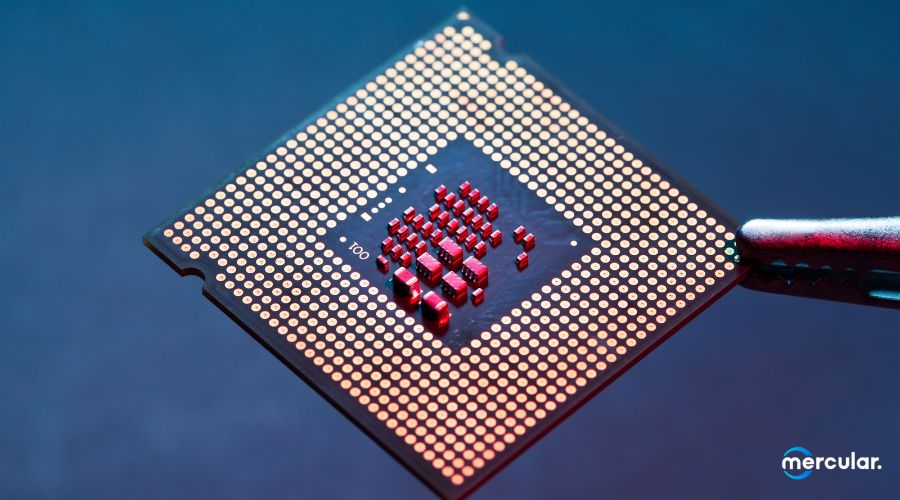
Overclock คืออะไร
ก่อนที่เราจะไปดูวิธี Overclock CPU โน๊ตบุ๊คนั้น เราควรจะมาทำความเข้าใจกันเสียงก่อนว่า การ Overclock นั้นคืออะไร ซึ่งการ Overclock นั้นคือการปรับแต่งประสิทธิภาพวิธีหนึ่ง ซึ่งมักจะทำกับชิ้นส่วนคอมพิวเตอร์อย่างซีพียูเป็นหลัก ซึ่งโดยปรกติแล้วฮาร์ดเหล่านี้จะมีค่าที่เรียกว่า Clock Speed ที่จะเป็นหนึ่งในตัวกำหนดรอบความเร็วสูงสุดของการประมวลของตัวชิบ ที่จะเป็นหน่วย GHz ซะส่วนใหญ่ ซึ่งการ Overclock นั้นจะทำให้ CPU ของเรานี้ทำงานได้เร็วเกินกว่ารอบที่กำหนด และทำให้การประมวลผลของคอมพิวเตอร์นั้นเร็ว และแรงขึ้นด้วย
แต่นอกจากความเร็วแรงที่ได้เพิ่มนั้น การ Overclock ก็จะมีข้อเสียหลักๆ อยู่ด้วยกัน 2 ข้อ ซึ่งข้อเสียแรกนั้นก็คือความร้อนซีพียูที่เพิ่มขึ้นจากปกติ เพราะการ Overclock นั้นจะทำให้ซีพียูนั้นใช้กำลังไฟมากขึ้น ส่งผลให้อุณหภูมิของ CPU นั้นสูงขึ้นตามไปด้วย และข้อเสียอีกข้อที่ตามมานั้น ก็คือด้านอายุการใช้งาน เพราะการ Overclock นั้นจะทำให้ซีพียูนั้นทำงานเกินขีดจำกัด และเพิ่มความเสี่ยงที่จะทำให้อุปกรณ์ของเรานั้นพังง่ายขึ้นด้วย
วิธี Overclock CPU โน๊ตบุ๊ค ทำได้จริงมั้ย
และถ้าถามว่าการ Overclock CPU โน๊ตบุ๊คนั้นสามารถทำได้จริงมั้ย ก็บอกเลยว่าทำได้ แต่ที่คนส่วนใหญ่มักจะไม่นิยมทำกันนั้น ก็เพราะว่าฮาร์ดแวร์ภายในโน๊ตบุ๊คนั้นไม่ได้ถูกออกแบบมาเพื่อการ Overclock โดยตรง ทำให้ไม่สามารถทำการ Overclock ผ่านหน้า BIOS ได้เหมือนคอมพิวเตอร์ตั้งโต๊ะทั่วๆ ไป และอีกหนึ่งปัญหานั้น ก็คือเรื่องของระบายความร้อนคอมพิวเตอร์ของตัวโน๊ตบุ๊คเอง ที่ไม่ได้ระบายความร้อนได้เท่ากับการใช้ฮีทซิงก์หรือชุดน้ำบนคอมตั้งโต๊ะ ทำให้อาจเกิดความร้อนสะสมจนทำให้อุปกรณ์เสียหายตามกันไปด้วย ทำให้
แต่ถึงแม้ว่าจะไม่ค่อยแนะนำ และไม่ค่อยมีใครทำกันนัก ก็ไม่ได้หมายความว่าจะไม่มีวิธี Overclock CPU โน๊ตบุ๊คเลยซะทีเดียว เพราะในโน๊ตบุ๊คเล่นเกมบางรุ่นก็จะมีการแฝงสิ่งที่เรียกว่า “Turbo Mode” หรือโหมด High Performance ต่างๆ ที่จะใช้สำหรับเร่งการทำงานของโน๊ตบุ๊ค ซึ่งก็เป็นคอนเซ็ปเดียวกันกับการ Overclock เลยด้วย หรือสำหรับใครที่อยากจะลองวิธี Overclock CPU โน๊ตบุ๊คแบบจริงๆ ดูสักหน่อย ก็สามารถใช้โปรแกรมควบคุมซีพียูที่เราจะเล่าต่อด้านล่างนี้ได้เลย

วิธี Overclock CPU โน๊ตบุ๊ค ต้องทำยังไงบ้าง
สำหรับวิธี Overclock CPU โน๊ตบุ๊คนั้น เราจะไม่ได้ทำการ OC ผ่านทางหน้าต่าง BIOS เหมือนกับคอมพิวเตอร์ทั่วๆ ไป แต่จะทำการปรับค่าต่างผ่านทางโปรแกรมที่ชื่อว่า Intel Extreme Tuning Utility (Intel XTU) สำหรับซีพียู Intel และ AMD Ryzen Master Utility สำหรับซีพียู AMD ซึ่งก่อนจะไปดูวิธีการทำต่างๆ นั้น เราก็ต้องขอย้ำกันก่อนว่า วิธี Overclock CPU โน๊ตบุ๊คนั้นอาจจะไม่ได้ผลกับโน๊ตบุ๊คบางเครื่อง รวมถึงอาจทำให้คอมพิวเตอร์ของเราเสียหาย และทำให้โน๊ตบุ๊คของเราหลุดประกันได้อีกด้วย แต่ถ้ายอมรับความเสี่ยงนี้ ก็ไปต่อที่ย่อหน้าถัดไปกันได้เลย
สำหรับวิธี Overclock CPU โน๊ตบุ๊คนั้น อย่างแรกสุดที่เราจะต้องทำการเช็คกันก่อนด้วยว่า ซีพียูของเรานั้น รองรับการปรับแต่งผ่านโปรแกรมทั้งสองหรือไม่ ซึ่งทางฝั่ง AMD นั้นจะรองรับกับ AMD Ryzen ทุกรุ่นอยู่แล้ว ไม่มีปัญหาอะไร แต่สำหรับซีพียู Intel นั้นจะสามารถทำได้เฉพาะซีพียู Intel Core ที่มีชื่อซีเรียลด้านหลังเป็น HX และ HK เท่านั้น และก่อนที่จะเป็นโปรแกรม Overclock ขึ้นมานั้น เราก็ควรที่จะทำการ Benchmark ก่อนจะเริ่มการ OC เพื่อใช้อ้างอิงหลังจากการ Overclock ไปแล้ว
ขั้นตอนต่อมาของวิธี Overclock CPU โน๊ตบุ๊คก็คือการติดตั้งโปรแกรมปรับแต่งตาม CPU ที่เราใช้งานลงบนโน๊ตบุ๊คของเรา และหลังจากนี้ก็จะเป็นขั้นตอนการ Overclock ของจริงแล้ว ซึ่งวิธีการ Overclock ต่อไปนี้ก็จะเป็นการ OC ในระดับพื้นฐานเท่านั้น แต่หากใครต้องการปรับค่าแบบละเอียดๆ เราแนะนำให้ศึกษาเพิ่มเติมกันต่อได้เลย ซึ่งวิธี Overclock CPU โน๊ตบุ๊คของแต่ละโปรแกรมก็จะมีขั้นตอนดังนี้
Intel Extreme Tuning Utility
สำหรับวิธี Overclock CPU โน๊ตบุ๊คผ่าน Intel Extreme Tuning Utility นั้น หลังจากที่เปิดโปรแกรมขึ้นมาแล้ว ให้กดไปที่หัวข้อ Basic Tuning ด้านซ้ายมือ
- เมื่อเข้ามาหน้า Basic Tuning แล้ว ให้เราเริ่มที่ Step 1 ที่จะเป็นการ Benchmark การทำงานก่อนการ Overclock ของเรา ให้กดไปที่ Run Benchmark
- หลังจากที่วัดผลเสร็จแล้ว ก็ให้เราไปต่อที่ Step 2 ที่จะเป็นการปรับค่า Overclock ซึ่งจะมีให้ปรับอยู่ 2 ค่าด้วยกันได้แก่ Processor Core Ratio และ Processor Cache Ratio โดยวิธีปรับที่ง่ายที่สุดนั้นให้เรากดปรับเพิ่มจากค่าเดิมขึ้นทีละ 1X แล้วกดที่ Save
- หลังจากนั้น ไปต่อที่ Step 3 ที่จะเป็นการ Benchmark ตามค่าที่เราปรับมา ให้เรากดไปที่ Run Benchmark
- หากไม่มีปัญหาอะไร ก็ให้ปรับค่าต่อไปจนกว่าจะพอใจ แล้วกด Apply เพื่อใช้งาน CPU ตามค่าที่ Overclock ต่อ
- แต่ถ้าคอมพิวเตอร์มีอาการค้าง ดับ หรือจอฟ้าขึ้นมา แสดงว่าค่าที่ปรับนั้นสูงเกินไป โดยโปรแกรมจะยังเซฟค่าเดิมไปอยู่ ให้กดปรับค่า Ratio ลงไปเรื่อยๆ จนกว่าจะพอใจ
AMD Ryzen Master Utility
สำหรับวิธี Overclock CPU โน๊ตบุ๊คผ่าน AMD Ryzen Master Utility นั้น เมื่อเราเปิดโปรแกรมขั้นมาแล้ว ตัวโปรแกรมจะแสดงหน้าต่าง 2 ฝั่ง โดยฝั่งซ้ายจะเป็นหน้า Current ที่จะแสดงสถานะ ค่าต่างของซีพียูของเรา ทั้งตัวโหมดการปรับ อุณหภูมิ Clock Speed และกำลังไฟ ส่วนฝั่งขวาจะเป็นหน้า Profile ที่เราจะใช้ในการปรับ Overclock ต่างๆ ซึ่งวิธีการปรับที่ง่ายที่สุดนั้น
- ให้เราไปที่หัวข้อ Control Mode กดเลือก Auto OC
- จากนั้นไปที่หัวข้อ Curve Optimizer Mode ด้านล่าง เลือกไปที่ Per Core
- แล้วกด Start Optimizing จากนั้นก็กดไปที่ Apply & Test
- ระบบจะทำการทดสอบการ Overclock ของเรา ซึ่งถ้าหากไม่มีปัญหาอะไร แสดงว่าการ OC ของเรานั้นได้ผล
- แต่หากคอมพิวเตอร์มีอาการค้าง ดับ หรือจอฟ้าขึ้นมา แสดงว่าการ OC ลองเราล้มเหลว ให้กลับไปใช้โหมด Default หรือปรับแต่งแบบ Manual แทน
- เมื่อปรับการ Overclock เสร็จแล้ว ให้เรา Restart คอมพิวเตอร์ แล้วทำการ Benchmark ดู ว่าได้ค่าที่ต้องการหรือไม่

และทั้งหมดนี้เอง ก็คือวิธี Overclock CPU โน๊ตบุ๊ค ที่เราหยิบมาให้ทุกๆ คนได้อ่านกันแน่นอนว่านอกจากจะทำให้คอมพิวเตอร์ของเรานั้นเร็วและแรงขึ้นแล้ว ก็อย่างลืมละว่าการ OC บนโน๊ตบุ๊คนั้นก็มีความเสี่ยงต่างๆ ด้วยเช่ากัน ซึ่งนอกจากการ Overclock แบบที่เราพูดถึงไปนั้น ก็ยังมีวิธีการปรับประสิทธิภาพอีกแบบที่น่าจะเหมาะกับโน๊ตบุ๊คเหมือนกัน นั่นก็คือ Undervolt ที่จะเป็นการลดกำลังไฟของซีพียูลง แต่จะยังคงประสิทธิภาพเท่าเดิมอยู่ ซึ่งถ้าใครสนใจ ก็สามารถลองไปศึกษาเพิ่มเติมกับดูได้เลย ส่วนในบทความหน้า จะมีเรื่องราวอะไรที่น่าสนใจมาฝากกันอีกบ้าง รอติดตามอ่านกันไว้ได้เลย










